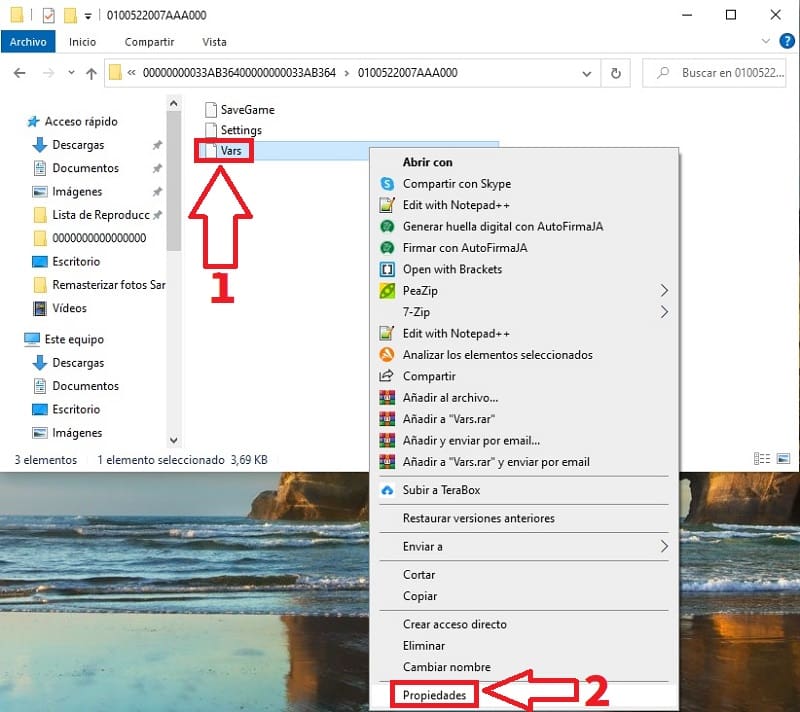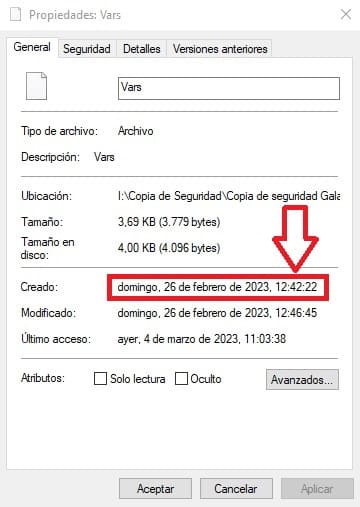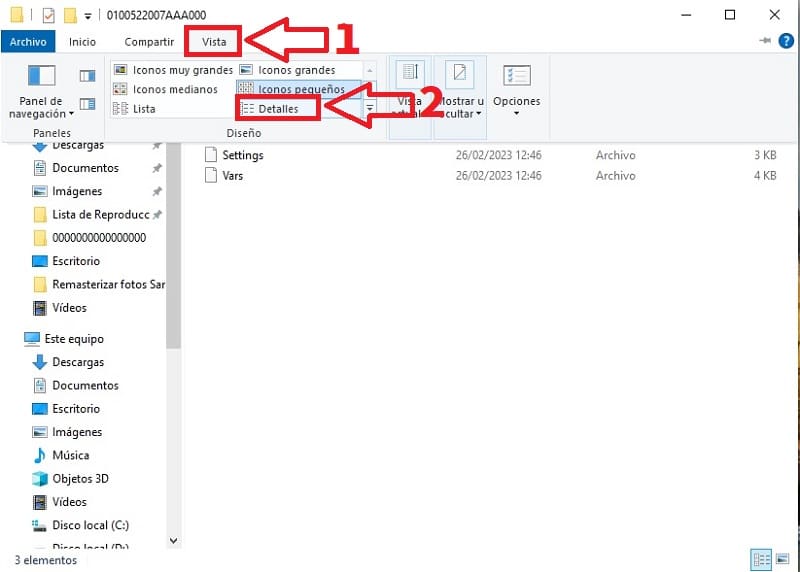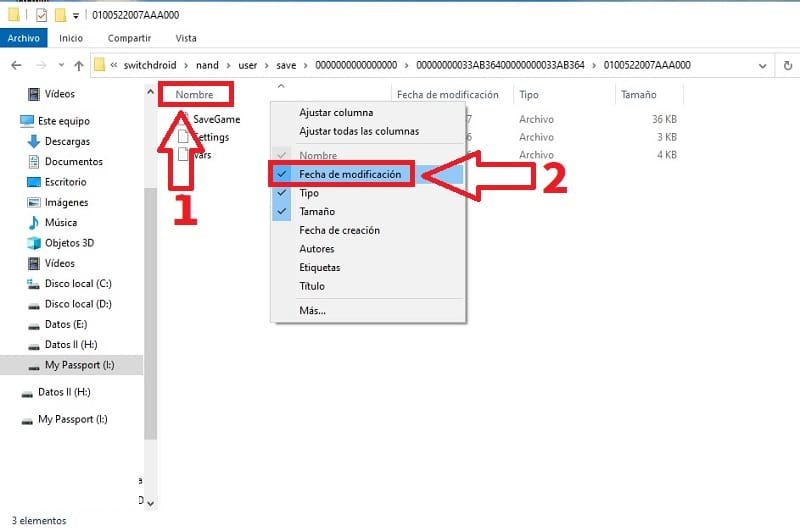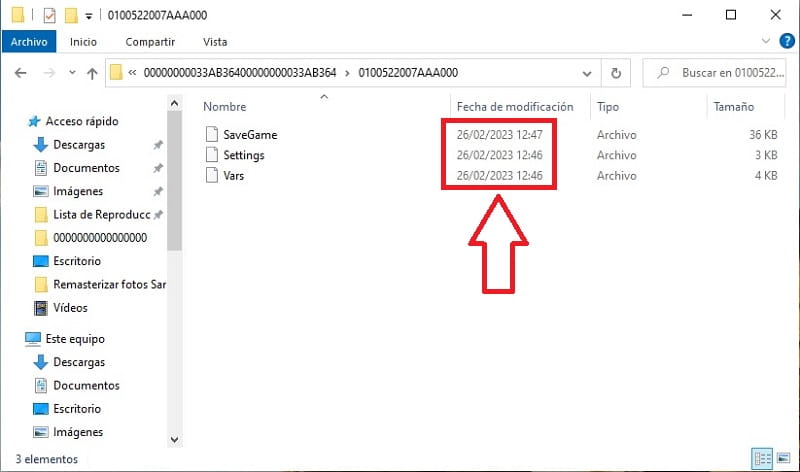El otro día necesitaba hacer una copia de seguridad de un documentos de Excel. El problema es que tenía demasiados elementos dentro de la carpeta y necesitaba salvaguardar los más recientes. Es en estas situaciones donde es posible que necesites verificar cuando se creó un archivo en Windows 10, 8 y 7. Pues bienvenido a TutoWin10 a lo largo de este sencillo tutorial te mostraremos 2 ejemplos en los que podrás saber la fecha de creación de un archivo en estos sistemas operativo de Microsoft.
Tabla De Contenidos
Comprobar Cuando Se Creó Un Archivo En Windows 10, 8 y 7 2024 (1 Método)
Para ver la fecha de creación de un archivo en Windows 10 tan solo tendremos que seguir estos pasos:
- Hacemos clic derecho sobre el archivo en cuestión.
- Aparecerá un menú donde tendremos que seleccionar «Propiedades».
Nos aparecerá una ventana donde podremos ver la fecha y hora exacta donde el archivo fue creado, tal y como se indica en la imagen de a continuación.
Quizás Te Interese 👇👇
- Quitar Agrupación Por Fechas En Las Descargas De Windows 10
- Ver Que Aplicaciones Fueron Actualizadas Recientemente
- Cambiar Hora En Windows 10
Cómo Verificar La Fecha De Creación De Un Archivo En Windows 10, 8 y 7 2024 (2 Método)
Del mismo modo, también podremos ver la fecha de creación de archivos en un listado. Para lo cual tendremos que seguir estas indicaciones:
- Abrimos el explorador de archivos y seleccionamos «Vista».
- En el siguiente apartado tendremos que seleccionar «Detalles».
Luego tendremos que hacer lo siguiente:
- Acudimos a «Nombre» y hacemos clic derecho con el ratón.
- Aparecerá un pequeño menú donde tendremos que seleccionar «Fecha de Modificación».
De esta manera aparecerá en el listado una nueva información llamada «Fecha de Modificación» en la que podremos ver el día y la hora en la que el archivo fue creado o modificado.
Si tienes alguna duda con este tema siéntete libre de dejarme un comentario. Recuerda compartir este tutorial con otras personas a través de tus redes sociales, muchas gracias por todo tu tiempo.